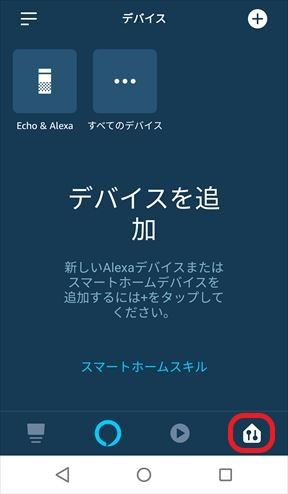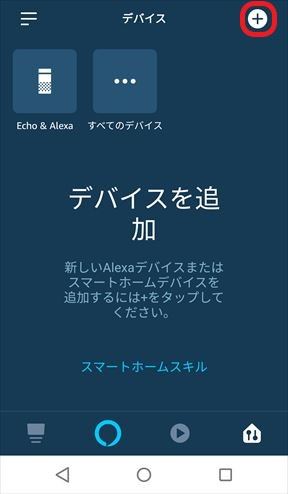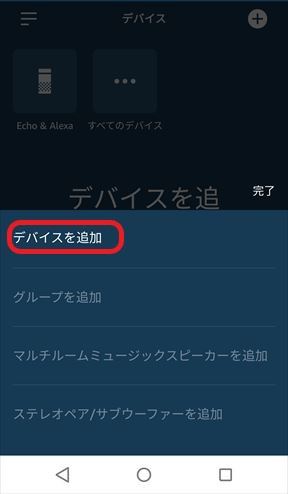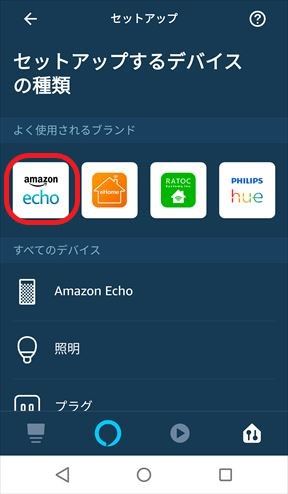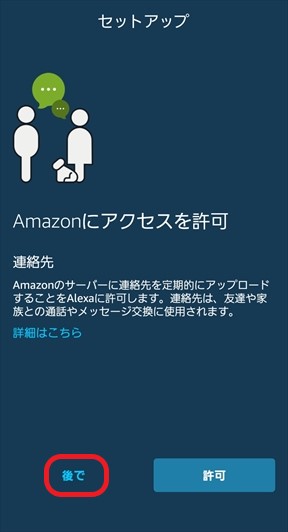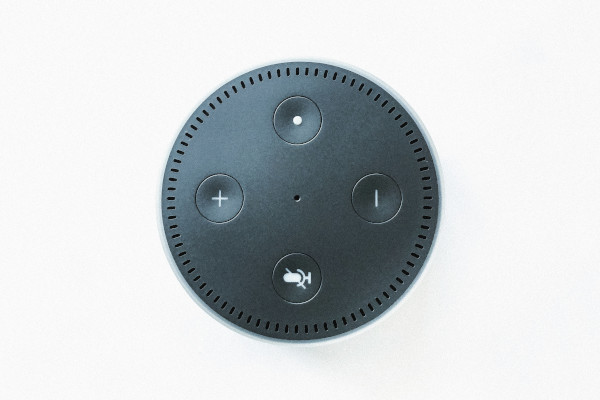

カーメイト Echo Dot(エコードット)専用ホルダー 第2世代専用 ブラック スマートスピーカー 置き型 スタンド NZ583
この記事は、写真付きでAmazonのエコードットの初期設定・再セットアップする方法を詳しく説明していきます。設定がうまくいかない場合は、ぜひ参考にしてみてください。
では実際にやり方を見ていきましょう。
エコードットの初期・再セットアップする方法
事前準備
事前にAlexaアプリをインストールする端末の、Wi-Fiと位置情報とBluetoothをONにします。(オンにしなかった場合、セットアップの途中でオンにする案内が表示されます)



次にアプリストアからAlexaアプリをインストールしましょう。

エコー端末をセットアップできる状態にする
購入後、初電源投入の場合
エコーの電源を入れます。電源の入れ方は、エコー端末に充電アダプタを差し、コンセントに差し込むと電源が入ります。
| 1.電源投入後に青色に光り続けます。
|
2.オレンジ色に変わって、Alexaがあいさつしたら準備完了です。
|
再セットアップの場合
1.「マイク」と「-」マークを同時長押しすると、セットアップモードに変わります。一瞬オレンジ色に光り、その後青色に変わったら手を放します。 |
2.次に青色に光り続けます。
|
3.オレンジ色に変わったら準備完了です。
|
Alexaアプリとエコー端末をセットアップする手順
次の手順は、初めて設定する場合や、再設定する場合、Amazonの設定状況などによって表示する画面の内容や、順番が変わりますので、その場合は適宜進めてみてください。
1.Amazonのアカウントのメールアドレスまたは携帯電話番号とパスワードを入力してログインします。
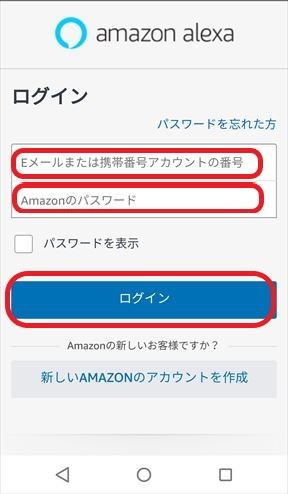
2.利用条件が表示されたら「続行」をタップします。
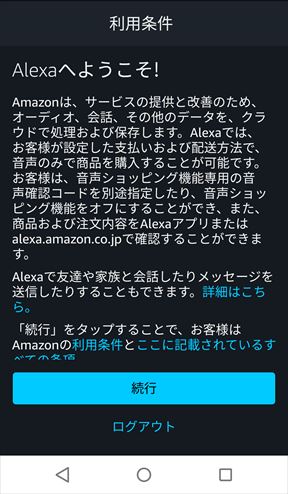
3.「Setting up an Amazon Echo」をタップします。
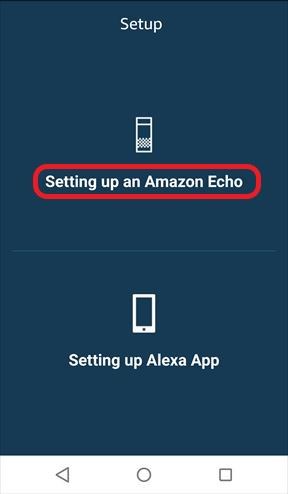
4.セットアップするEcho端末の種類をタップします。
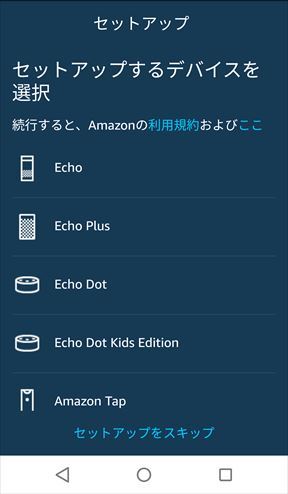
5.世代の選択がでてきた場合は、自分のエコー端末の世代をタップしましょう。
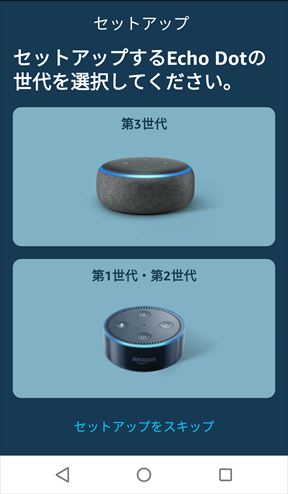
6.”Echo Dotのセットアップを開始”がでたら「続行」をタップします。
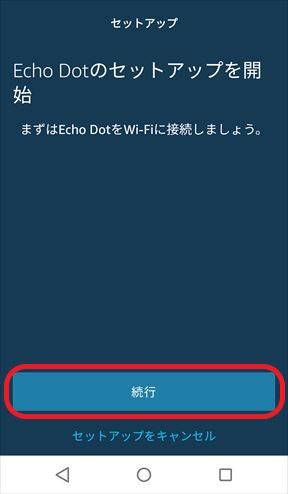
7.”オレンジのライトが点灯するまでお待ち下ください”がでたら、Echoのライトがオレンジ色になっていることを確認し「続行」をタップします。
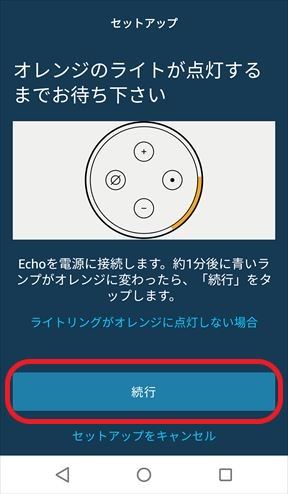
8.”デバイスの設定画面でEcho Dotを接続”がでたら、今操作している(Alexaアプリをインストールしている)端末のWi-Fi設定を出します。
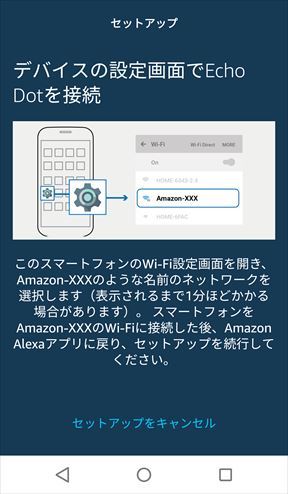
9.スマホ(タブレット)の設定をタップします。(お使いの端末によって設定場所が違うので確認してください。)
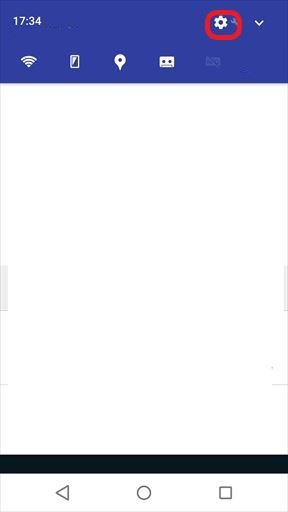
10.設定からWi-Fi設定を開きます。
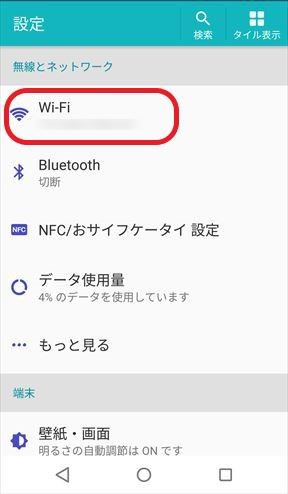
11.Wi-Fiネットワーク一覧が表示されるので「Amazon-xxx」をタップし接続します。※表示されていない場合は、エコー端末を再度リセット操作してください。

12.「Amazon-xxx」をタップすると「接続済み」と表示されます。
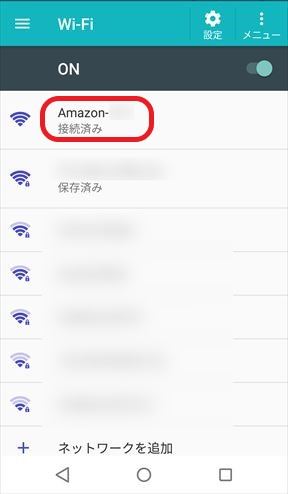
13.Alexaアプリに戻り”Echo Dotのセットアップを続ける”がでたら「続行」をタップします。
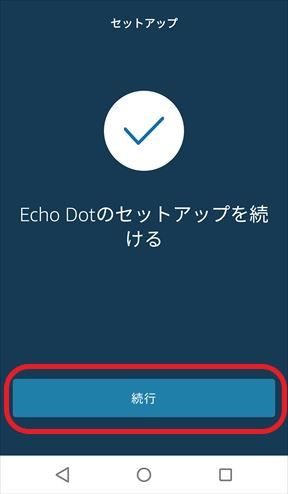
14.”Wi-Fiネットワーク選択”がでたら、家のいつも使用しているWi-Fiのネットワーク(SSID)をタップします。Wi-Fiのパスワード入力が求められた場合は入力してください。
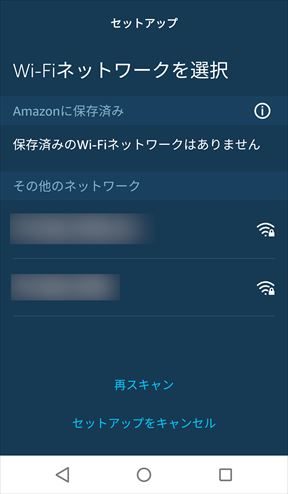
15.Wi-Fiのパスワード入力が求められた場合は入力してください。
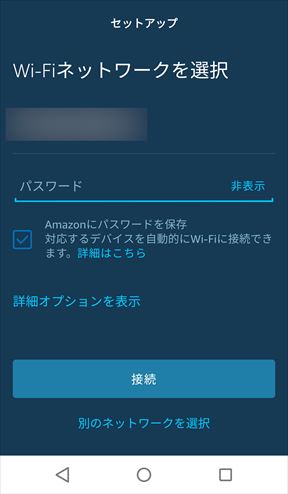
16.Echoのインターネット接続を待ちます。
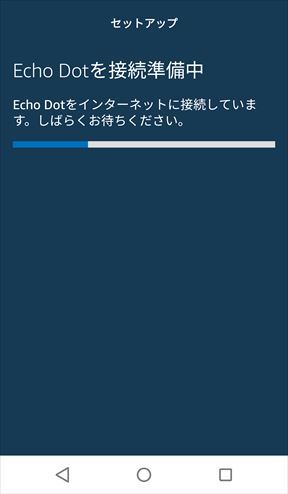
17.”Echo Dotはオンラインです”がでたら、「続行」を押します。
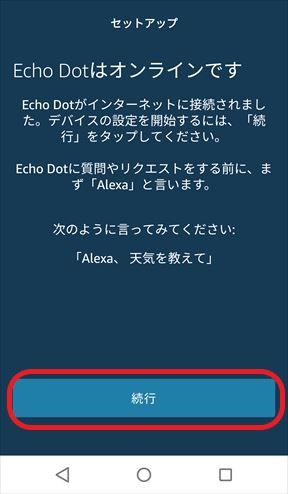
18.”Echo Dotには外付けスピーカーを接続できます”が表示されたら、「Echoの内蔵スピーカーを使用」をタップします。外付けスピーカー使用の場合はセットアップ完了後でもできます。
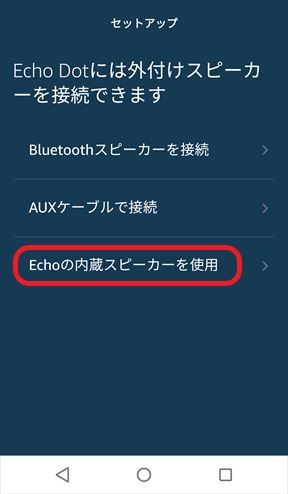
19.”EchoXXXはどこにありますか?”がでたら、Echoのグループを選択します。※グループを設定しない場合は「スキップ」します。
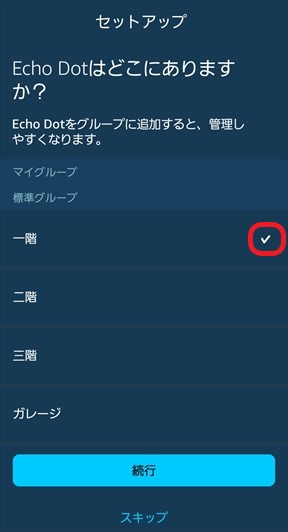
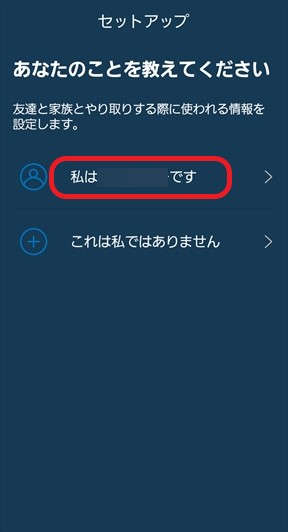
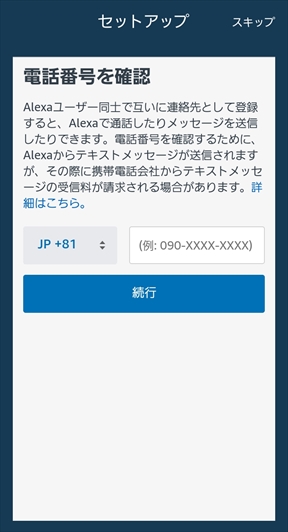
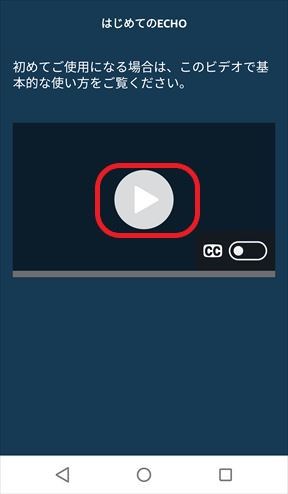
24.動画が終わったら「次へ」をタップします。
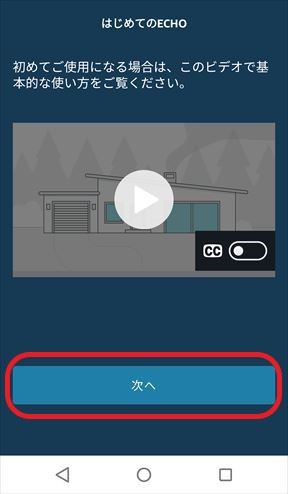
25.アレクサに話しかけてみたら「次へ」をタップします。
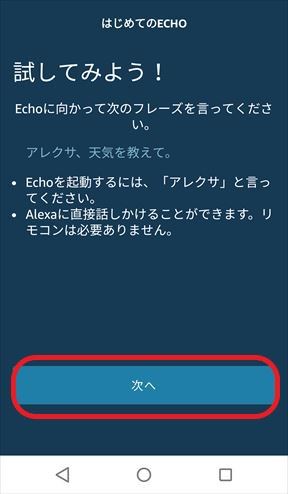
26.再度アレクサに話しかけたら「次へ」をタップします。
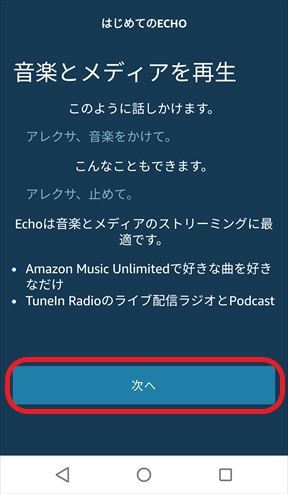
27.最後のアレクサに話しかけが終わったら「次へ」をタップします。
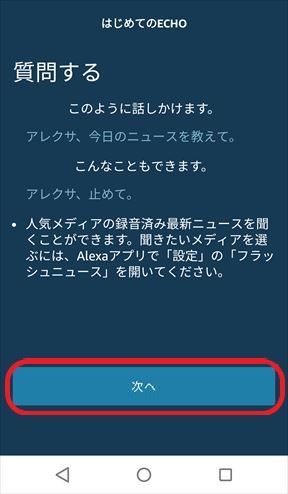
28.”Amazonプライム30日間無料体験”が表示された場合は、あとでも設定できるので「必要ありません」をタップします。
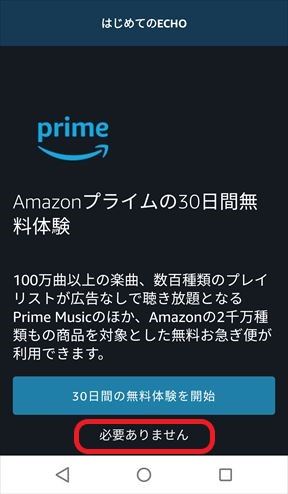
29.”これでおしまいです!”がでたら「「試してみよう」にアクセスする」または「ホームに戻る」をタップします。
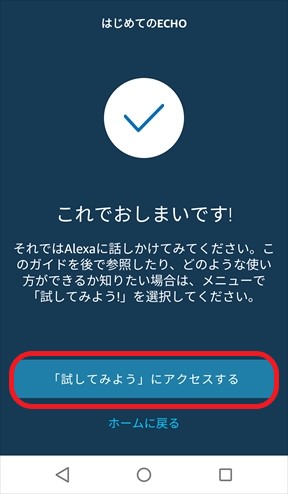
30.以上でセットアップは完了です。※「試してみよう」を選択した画面です。
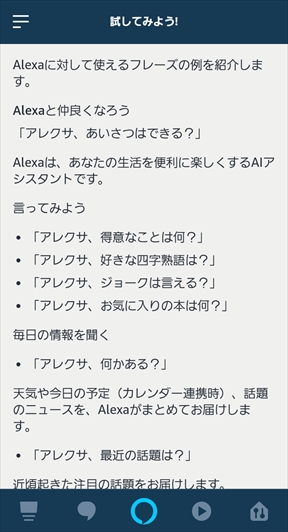
ちゃんとセットアップが完了しているか、以下の手順で確認してみましょう。
下メニューの「デバイス」をタップし「すべてのデバイス」をタップします。

セットアップしたエコーが表示されてたら成功です!
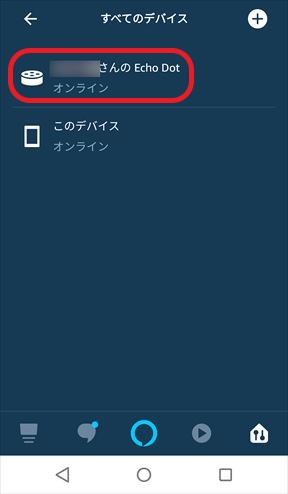
続いてAlexaコール・メッセージを設定しましょう。